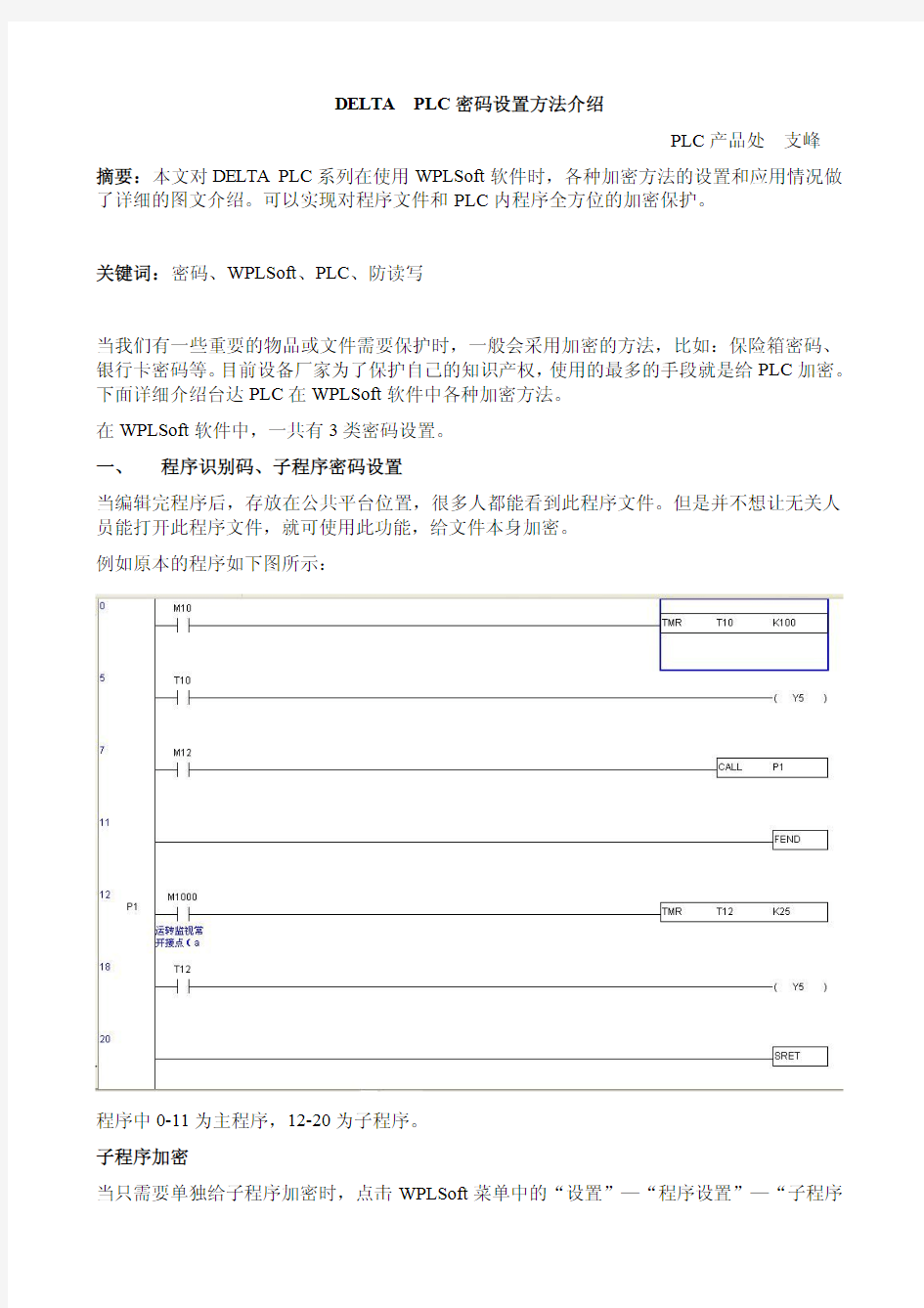
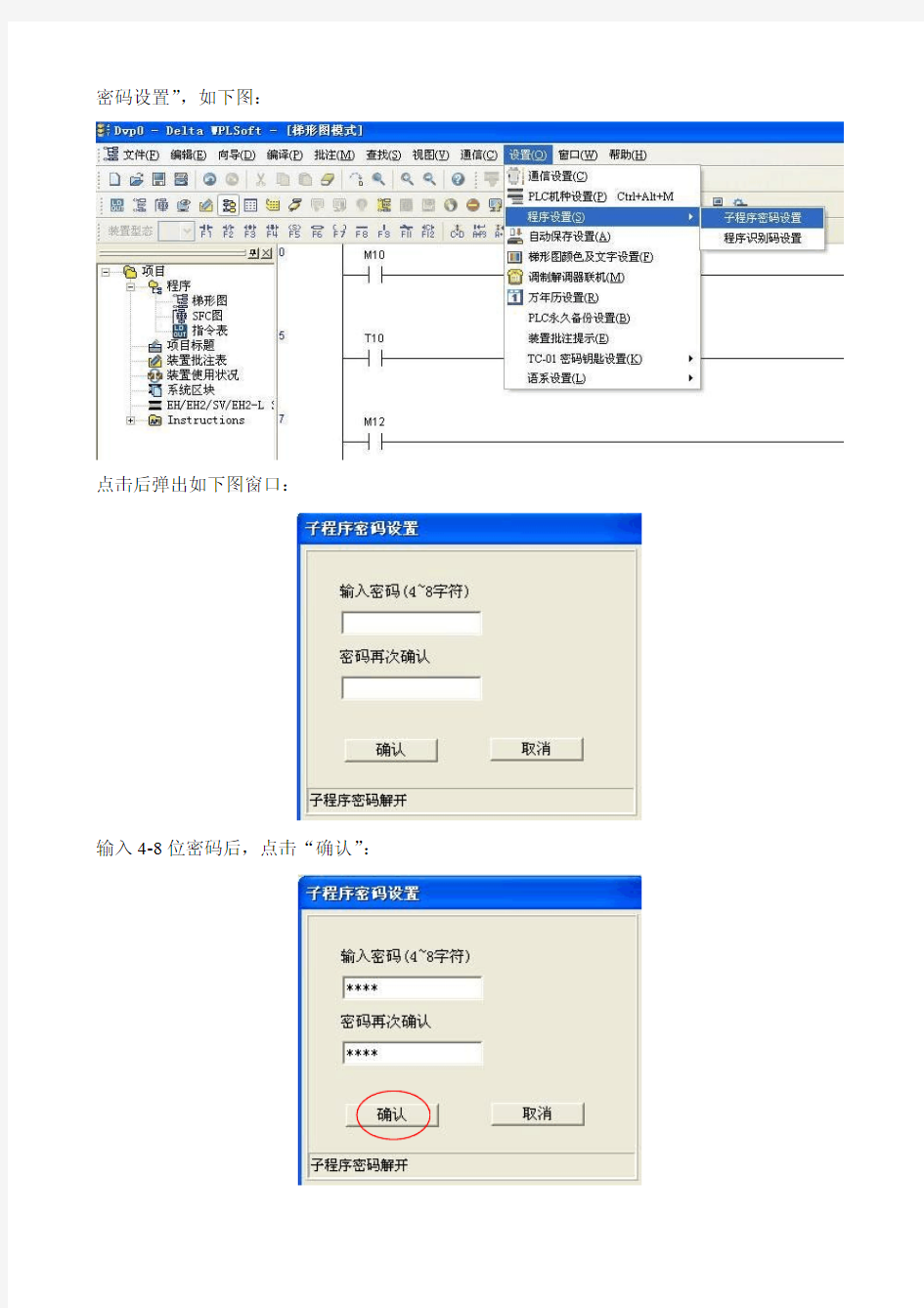
DELTA PLC密码设置方法介绍
PLC产品处支峰
摘要:本文对DELTA PLC系列在使用WPLSoft软件时,各种加密方法的设置和应用情况做了详细的图文介绍。可以实现对程序文件和PLC内程序全方位的加密保护。
关键词:密码、WPLSoft、PLC、防读写
当我们有一些重要的物品或文件需要保护时,一般会采用加密的方法,比如:保险箱密码、银行卡密码等。目前设备厂家为了保护自己的知识产权,使用的最多的手段就是给PLC加密。下面详细介绍台达PLC在WPLSoft软件中各种加密方法。
在WPLSoft软件中,一共有3类密码设置。
一、 程序识别码、子程序密码设置
当编辑完程序后,存放在公共平台位置,很多人都能看到此程序文件。但是并不想让无关人员能打开此程序文件,就可使用此功能,给文件本身加密。
例如原本的程序如下图所示:
程序中0-11为主程序,12-20为子程序。
子程序加密
当只需要单独给子程序加密时,点击WPLSoft菜单中的“设置”—“程序设置”—“子程序
密码设置”,如下图:
点击后弹出如下图窗口:
输入4-8位密码后,点击“确认”:
点击“确定”后,画面转换为如下图所示。此画面就代表子程序已经设置成功。
然后关闭程序,再次打开程序后,变为如下图所示。子程序受密码保护,不再显示。
再次点击WPLSoft菜单中的“设置”—“程序设置”—“子程序密码设置”,输入正确的密码后,子程序全部显示。
需要注意的是:一旦输入正确的密码后,程序就不再处于受保护状态。下次打开程序就不用输入密码。
程序加密
当全部程序都需要加密时,点击WPLSoft菜单中的“设置”—“程序设置”—“程序识别码设置”,操作跟子程序密码设置类似。程序识别码设置完毕后,再次打开程序后,主编辑区里内容空白。在左侧的“项目”工作区里,点击“项目”—“程序”—双击“梯形图”,会弹出提示输入密码窗口,如下图:
输入正确的密码后,全部程序就会显示。再次打开程序时,还需要再次进行此步骤,才能查看程序。
如果需要取消此密码时,点击WPLSoft菜单中的“设置”—“程序设置”—“程序识别码设置”,输入正确的密码后,程序识别码功能取消。
二、 密码功能
此密码设置后,密码写进PLC里,可以防止不经过授权的上载、下载PLC程序。
有2种方法可以设置此密码,一种为离线设置,不需要连线PLC;另一种是在线设置,需要和PLC成功通讯。
离线设置密码
在WPLSoft软件左侧的“项目”栏目中,点击“系统区块”,弹出设置画面:
在“密码”标题栏目里,首先要勾选“激活”,然后即可设置4位密码,如下图:
设置完毕后,点击“确认”按钮关闭画面。等到现场调试可以下载程序时,在下载程序页面勾选“密码”选项,即可把设置密码下载到PLC中。
在线设置密码
首先要使PLC通电,并使电脑和PLC成功通讯。然后点击WPLSoft菜单中的“通信”—“密码功能”,如下图:
点击后弹出如下窗口:
输入设置的4位密码。还可以选择是否激活次数限制。
激活次数限制后,当上传下载程序时,输错密码达到规定次数后,会限制不让再输入密码。
输入完毕后,点击“确定”。设定的密码就立即写入PLC内。
使用离线设置或者在线设置完密码后,当想要上传或下载程序时,就会弹出窗口要验证密码,如下图。达到了防止PLC程序被读、被写的目的。
三、 PLC识别码
PLC识别码功能必须和第一节介绍的程序识别码搭配使用,且此两个密码必须设置相同。此功能使用后,可以防止读取程序,还可以防止没有设置正确程序识别码的程序下载。
要设置PLC识别码时,首先要使PLC通电,并使电脑和PLC成功通讯。然后点击WPLSoft 菜单中的“通信”—“PLC识别码设置”,如下图:
点击后,弹出如下图窗口:
设置此密码前,最好先设置好“程序识别码”。然后在上面窗口中输入和程序识别码相同的秘密,最多为8位密码。输入完毕后,点击“确认”,PLC识别码设置成功,立即写入PLC内。
如果没有设置程序识别码,输入完PLC识别码后,会弹出如下窗口:
如果输入的PLC识别码和程序识别码不一致时,会弹出如下窗口:
当设置完毕PLC识别码后,要上传程序时,会弹出密码确认窗口:
输入正确的PLC识别码后,才能上传程序。
四、 总结
功能1、程序识别码/子程序密码设置:用来对电脑上程序文件进行加密保护。
功能2、密码功能:用来对PLC内程序进行读写加密保护。
功能3、PLC识别码设置:和功能1配合使用,用来对PLC内程序进行读写加密保护。
当功能2和3同时都使用时,要读取受保护程序时,要先输入PLC识别码的密码,再输入密码功能的密码。相当于有里、外两层密码,在保护程序的安全性。
设置完密码后,必须要牢记密码。否则就不能对程序进行更新操作。如果真的遗忘密码,只能通过WPLSoft软件菜单中的“通信”—“PLC程序及内存清除”,来进行PLC程序清除和回归出厂值操作。清除完毕后再重新下载程序。
2010年9月
西华大学实验报告(理工类) 开课学院及实验室:机械工程与自动化学院计算机机房 实验时间 : 年 月 日 一、实验目的 1、掌握组态软件监视窗口各种图形对象的编辑方法; 2、掌握组态软件各种动画连接的方法; 3、掌握组态软件中各种复杂图形对象的组态方法; 4、掌握实时数据库及历史参数的组态方法; 5、掌握自定义主菜单的定义及使用方法; 6、掌握用户组态及用户管理函数的使用的方法。 二、实验内容 1、建立如图1.1所示的反应釜监控窗口; 图1.1 反应釜液位监控主窗口
2、运行时,当按下开始按钮,首先将“入口阀门”打开(变为绿色)向反应釜注入液体;当反应釜内液体高度值大于等于100时则关闭“入口阀门”(变为黑色),而打开“出口阀门”(变为绿色),开始排放反应釜内液体,排放过程中,当液位高度值等于0时,则关闭“出口阀门”(变为黑色),重新打开“入口阀门”,如此周而复始地循环; 3、当按下停止按钮,则同时关闭“入口阀门”和“出口阀门”; 4、点击“实时趋势”按钮,则转入液位实时趋势窗口,如图1.2所示; 5、点击“历史趋势”按钮,则转入液位历史趋势窗口,如图1.3所示; 6、点击“报警处理”按钮,则转入液位报警处理窗口,如图1.4所示; 7、点击“退出系统”按钮,退出应用程序。 8、图1.2、1.3、1.4中的相应按钮同上面的说明,而按下“主窗口”按钮时则转入监控窗口,如图1.1所示; 9、图1.4中的“确认所有报警”按钮用于确认当前发生的所有报警。 图1.2 反应釜液位实时趋势窗口 图1.3 反应釜液位历史趋势窗口
图1.4 反应釜液位报警处理窗口 10、组态用户。 11、自定义主菜单,运行时如图1.5所示。 a)自定义主菜单之文件菜单b) 自定义主菜单之用户管理 图1.5 自定义主菜单 三、实验设备、仪器及材料 计算机、力控PcAuto 3.62或以上版本 四、实验步骤(按照实际操作过程) 1、绘制如图1.1所示监控窗口,并以“监控窗口”为名进行存盘;绘制如图1.2所示监控窗口,并以“实时趋势”为名进行存盘;绘制如图1.3所示监控窗口,并以“历史趋势”为名进行存盘;绘制如图1.4所示监控窗口,并以“报警处理”为名进行存盘。 2、实时数据库组态 在区域0定义模拟量I/O点level,数字量I/O点in_value、out_value、run如图1.6所示。 图1.6 实时数据库组态时定义的I/O点 3、定义I/O设备 选取PLC类别下的“仿真PLC”,定义名为“PLC”的I/O设备。
实验1 单容水箱液位调节阀控制 一、实验目的 了解液位控制的构成环节,调节阀的工作原理,熟悉上位机组态王的组态及通讯。通过实验,掌握PID参数整定。 二、实验要求 1.实验前需熟悉实验的设备装置以及管路构成。 2.熟悉仪表装置,如检测单元、控制单元、执行单元等。 3.以4:1标准衰减震荡作为指标,整定出最佳比例度、积分时间和微分时间。 三、实验设备及系统组成 1.实验设备 (1)水泵P102 (2)电动调节阀:工作电源24V AC,控制信号2—10VDC。 (3)液位传感器:量程为0—100%,输出信号4—20mA。 2.系统组成 单容下水箱液位PID控制流程图如图7.1所示。 图7.1 单容下水箱液位调节阀PID单回路控制 测点清单如表7.1所示。 水介质由泵P102从水箱V104中加压获得压力,经由调节阀FV101进入水箱V103,通过手阀QV-116回流至水箱V104而形成水循环;其中,水箱V103的液位由LT103测得,
用调节手阀QV-116的开启程度来模拟负载的大小。本例为定值自动调节系统,FV101为操纵变量,LT103为被控变量,采用PID调节来完成。 需要全打开的手阀:QV102、QV105 需要全关闭的手阀:QV103、QV104、QV107、QV109; 挡板开度:QV116 5mm。 四、控制器编程 1.创建新的项目 启动软件step7-V4.0,默认出现一个新项目窗口,选:文件>另存为,写入你的项目名称。我们这里“单回路PID”为项目名称。 在这个项目里为了实现PID控制功能,使用了一个子程序,它只在PLC第一次运行时调用一次,它的作用是初始化;使用一个中断程序,它每0.1秒调用一次,它的作用是PID 计算,每0.1秒采集一次数据,进行一次计算,输出一次控制信息。 2.建立通信 在第这个阶段,将建立计算机与PLC的通信。在每次打开step7软件时都要通信,否则是离线状态。 在安装软件时己经设置过串口通信参数,但是有时系统安装了别的软件需要更改参数和重新设置,如图4.2.1所示: 图4.2.1 step7中设置通讯参数 设置通讯参数如以下图4.2.2到4.2.5所示。
监控组态软件实验报告(三) 实验名称:水位控制系统演示工程 实验目的: 熟悉MCGS监控组态软件开发环境,掌握工程组态、画面组态、实时数据库配置、脚本语言等组态工具,掌握用组态软件生成控制系统的过程和方法。 实验内容: 用MCGS组态软件构建存储罐液位监控系统,包括用画面组态工具生成工艺流程图、配置实时数据库点及工程变量、使用脚本语言编程、系统调试运行。 实验步骤: 1)工程组态 可以按如下步骤建立样例工程: [1] 鼠标单击文件菜单中“新建工程”选项,如果MCGS安装在D:盘根目录下,则会在D:\MCGS\WORK\下自动生成新建工程,默认的工程名为:“新建工程X.MCG”(X表示新建工程的顺序号,如:0、1、2等) [2] 选择文件菜单中的“工程另存为”菜单项,弹出文件保存窗口。 [3] 在文件名一栏内输入“水位控制系统”,点击“保存”按钮,工程创建完毕。
2)工艺流程图组态 1.建立用户窗口 [1] 在“用户窗口”中单击“新建窗口”按钮,建立“窗口0”。 [2] 选中“窗口0”,单击“窗口属性”,进入“用户窗口属性设置”。 [3] 将窗口名称改为:水位控制;窗口标题改为:水位控制;窗口位置选中“最大化显示”,其它不变,单击“确认”。 [4] 在“用户窗口”中,选中“水位控制”,点击右键,选择下拉菜单中的“设置为启动窗口”选项,将该窗口设置为运行时自动加载的窗口。
选中“水位控制”窗口图标,单击“动画组态”,进入动画组态窗口,开始编辑画面。 2.制作文字框图 [1] 单击工具条中的“工具箱”按钮,打开绘图工具箱。 [2] 选择“工具箱”内的“标签”按钮,鼠标的光标呈“十字”形,在窗口顶端中心位置拖拽鼠标,根据需要拉出一个一定大小的矩形。 [3] 在光标闪烁位置输入文字“水位控制系统演示工程”,按回车键或在窗口任意位置用鼠标点击一下,文字输入完毕。 [4] 选中文字框,右键点击后在出现的菜单中选择属性,在出现的动画组态属性设置中可以修改填充颜色等,点击可以修改字体等。 制作水箱 [1] 单击绘图工具箱中的(插入元件)图标,弹出对象元件管理对话框,如图:
华北电力大学 实验报告 实验名称基于DCS实验平台实现的 水箱液位控制系统综合设计课程名称计算机控制技术与系统 专业班级:自动实 1101学生姓名:潘浩 学号:201102030117成绩: 指导教师:刘延泉实验日期:2014/6/29
基于DCS实验平台实现的 水箱液位控制系统综合设计 一.实验目的 通过使用LN2000分散控制系统对水箱水位进行控制,熟悉掌握DCS控制系统基本设计过程。 二.实验设备 PCS过程控制实验装置; LN2000 DCS系统; 上位机(操作员站) 三.系统控制原理 采用DCS控制,将上水箱液位控制在设定高度。将液位信号输出给DCS,根据PID参数进行运算,输出信号给电动调节阀,由DDF电动阀来控制水泵的进水流量,从而达到控制设定液位基本恒定的目的。系统控制框图如下:
四.控制方案改进 可考虑在现有控制方案基础上,将给水增压泵流量信号引入作为导前微分或控制器输出前馈补偿信号。 五.操作员站监控画面组态 本设计要求设计关于上水箱水位的简单流程图画面(包含参数显示)、操作画面,并把有关的动态点同控制算法连接起来。 1.工艺流程画面组态 在LN2000上设计简单形象的流程图,并在图中能够显示需要监视的数据。 要求:界面上显示所有的测点数值(共4个),例如水位、开度、流量等;执行机构运行时为红色,停止时为绿色;阀门手动时为绿色,自动时为红色。
2.操作器画面组态 与SAMA图对应,需要设计的操作器包括增压泵及水箱水位控制DDF阀手操器: A.设备驱动器的组态过程: 添加启动、停止、确认按钮(启动时为红色,停止和确认时为绿色) 添加启停状态开关量显示(已启时为红色,已停时为绿色) B.M/A手操器的组态过程: PV(测量值)、SP(设定值)、OUT(输出值)的动态数据显示,标明单位,以上三个量的棒状图动态显示,设好最大填充值和最大值;手、自动按钮(手动时为1,显示绿色;自动时为0,显示红色),以及SP、OUT的增减按钮;SP(设定值)、OUT(输出值)的直接给值(用数字键盘)
组态软件实验报告 专业:电气工程及其自动化 班级: 学号: 姓名:
实验一组态软件概念介绍 实验目的: 介绍组态软件的基本概念应用背景。 介绍组态软件的软件系统结构和功能特点。 认识和比较各个公司组态软件的特点。 以讲述的方式让学生了解组态软件,知道组态软件的由来,组态软件的应用背景,和相关技术特点,从概念上对软件有个初步的认识。 实验内容: 1、介绍组态的概念; 2、计算机监督与控制系统的概念; 3、工控机的特点; 4、原始组态软件和当前组态软件的区别和优缺点; 5、组态软件的基本特性整体结构; 6、介绍各公司组态软件的特点。 实验二软件安装与认知 实验目的: 学习组态软件的安装; 学习组态软件各模块的功能; 区别开发环境和运行环境的操作。 由于组态软件的编程方式是面向对象的方法,以事件触发软件的相关动作。基本操作的熟悉让学生对组态软件运行原理有初步的认识。 实验内容: 1、安装图灵开物组态软件。 2、了解单机版功能与网络版功能的区别。 3、运行演示工程。 4、学习软件界面的功能及基本操作。 实验结果:
实验三工程建立 实验目的: 通过本次实验让学生学习怎么建立一个组态软件工程,建立的各个元素,对应了实际现场的哪些操作,重要的是记住建立工程中的一些关键性步骤。 实验内容: 1、新建组态软件工程。 2、新建计算机节点,了解节点中各功能的含义及配置方法。
3、新建设备,了解组态软件功能设备及驱动的应用方法。 4、新建图页,图页是组态软件界面图形绘制区域。 5、新建标签,了解标签的类型及各种属性,以及标签在工程中作用的区域。实验结果:
监控组态软件实验报告(一) 实验名称:存储罐液位监控系统 实验目的: 熟悉力控监控组态软件开发环境,掌握工程组态、画面组态、实时数据库配置、脚本语言等组态工具,掌握用组态软件生成控制系统的过程和方法。 实验内容: 用力控监控组态软件构建存储罐液位监控系统,包括用画面组态工具生成工艺流程图、配置实时数据库点及工程变量、使用脚本语言编程、系统调试运行。 实验步骤: 一.建立新工程: 打开3.62PCAuto目录下的“PCAUTO”出现图示窗口:1-1 点击“新增应用”,在新弹出窗口里将应用名改为“液位平衡”,点击确定,工程文件建立完成:1-2
二.界面及动画的制作与变量建立 1.在工程目录中找到新建立的“液位平衡”,选中并点击“开发系统”进入开发界面:1-3 双击左边的“窗口”,在弹出窗口中将窗口名字改为“液位平衡”,点击确定:1-4 2.点击“工具箱”中的“选择子图”,在“子图”中的“灌”里选择一个灌的模型:1-5
按照同样的方法选择两个阀门,选择完成后将灌与阀门移动拼接:1-6 点击“工具箱”中的“垂直/水平线”,分别画出两条水平线,右键点击水平线,选择“对象属性”,将宽度加宽,并将颜色改为灰色:1-7 将水管移接到阀门与水桶中间,对水管右键,点击“后置一步”,反复操作几次,直到水管的两端多出部分被阀门与桶覆盖:1-8
3.在“工具箱”里选择“增强型按钮”,在灌下放放置5个按钮,并对它们右键选择“对 象属性”,将他们分别改名为“on”,“off”,“数据库”,“报表”,“趋势图”:1-9 新建3个窗口,名字分别为“数据库”,“报表”,“趋势图”,分别在里面创建一个名为“返回“的按钮。在数据库窗口里还需插入5个名字分别为“连接”,“创建”,“取数”,“插入”,“显示”1-10 4.点击左侧的“数据库组态”:1-11, 出现窗口1-12,
监控组态软件实验报告(二) 实验名称:基于组态软件的水位控制系统设计 一.实验目的 能应用通用版MCGS组态软件基本功能进行简单项目设计、仿真运行。掌握MCGS通用版的基本操作,完成工程分析及变量定义。掌握简单界面设计,完成数据对象定义及动画连接。掌握模拟设备连接方法,完成简单脚本程序编写及报警显示。掌握制作工程报表及曲线方法。 二.实验内容 用MCGS组态软件构建存储罐的液位监控系统,包括用画面组态工具生成工艺流程图、配置实时数据库点及工程变量、使用脚本语言编程、系统调试运行。 三.实验步骤 1.新建窗口在图所示的MCGS组态平台上,单击“用户窗口”,在“用户窗口”中单击“新建窗口”按钮,则产生新建的“窗口0”。选中“窗口0”,单击“窗口属性”,进入图所示的“用户窗口属性设置”对话框,将“窗口名称”改为“水位控制”;将“窗口标题”改为“水位控制”;在“窗口位置”中选中“最大化显示”,其他不变,单击“确认”按钮。选中“水位控制”,单击“动画组态”,进入图所示的“动画制作”窗口。
3. 制作文字框图用鼠标单击图所示的“标签”按钮,鼠标的光标变为“十”字形,在窗口任何位置拖拽鼠标,拉出一个一定大小的矩形。建立矩形框后,光标在其内闪烁,可直接输入文字“水位控制系统演示工程”,按回车键或在窗口任意位置用鼠标单击一下,文字输入过程结束。如果用户想改变矩形内的文字,先选中文字标签,按回车键或空格键,光标显示在文字起始位置,即可进行文字的修改。选择菜单项“文件”中的“保存窗口”,则可对所完成的画面进行保存。
2.定义数据变量 实时数据库是MCGS 工程的数据交换和数据处理中心。数据变量是构成实时数据库的基本单元,建立实时数据库的过程也即是定义数据变量的过程。定义数据变量的内容主要包括:指定数据变量的名称、类型、初始值和数值范围,确定与数据变量存盘相关的参数,如存盘的周期、存盘的时间范围和保存期限等。
组态软件入门实验报告 学号: 姓名:
组态软件入门实验报告 实验一组态软件概念介绍(2学时) 实验目的: 介绍组态软件的基本概念应用背景。 介绍组态软件的软件系统结构和功能特点。 认识和比较各个公司组态软件的特点。 以讲述的方式让学生了解组态软件,知道组态软件的由来,组态软件的应用背景,和相关技术特点,从概念上对软件有个初步的认识。 实验内容: 1、介绍组态的概念; 2、计算机监督与控制系统的概念; 3、工控机的特点; 4、原始组态软件和当前组态软件的区别和优缺点; 5、组态软件的基本特性整体结构; 6、介绍各公司组态软件的特点。 实验结果: 实验总结:
实验二软件安装与认知(2学时) 实验目的: 学习组态软件的安装; 学习组态软件各模块的功能; 区别开发环境和运行环境的操作。 由于组态软件的编程方式是面向对象的方法,以事件触发软件的相关动作。基本操作的熟悉让学生对组态软件运行原理有初步的认识。 实验内容: 1、安装图灵开物组态软件。 2、了解单机版功能与网络版功能的区别。 3、运行演示工程。 4、学习软件界面的功能及基本操作。 实验结果:
实验总结:
实验三工程建立(2学时) 实验目的: 通过本次实验让学生学习怎么建立一个组态软件工程,建立的各个元素,对应了实际现场的哪些操作,重要的是记住建立工程中的一些关键性步骤。 实验内容: 1、新建组态软件工程。 2、新建计算机节点,了解节点中各功能的含义及配置方法。 3、新建设备,了解组态软件功能设备及驱动的应用方法。 4、新建图页,图页是组态软件界面图形绘制区域。 5、新建标签,了解标签的类型及各种属性,以及标签在工程中作用的区域。 实验结果:
《组态软件》实验报告 学院:机械与动力工程学院 专业:过程装备与控制工程 姓名: 学号: 班级: 指导教师: 2014年11月
实验一:工程画面制作与实时数据库建立 实验成绩: 一、实验目的 1、学会在组态环境中绘制、编辑工程画面。 2、收集所有I/O点数,建立实时数据库,正确定义各种数据对象。 二、实验内容 1、编辑创建图形。 2、根据工程要求,定义数据变量。 三、实验步骤 1、在组态环境下,创建用户窗口,设置各窗口属性。 2、根据工程的系统构成和工艺流程,在用户窗口中绘制和编辑工程画面。 3、在组态环境下,建立实时数据库。 4、根据工程的系统构成和工艺流程,正确定义各种数据对象。 四、实验结果 在用户窗口创建工程三“自动送料控制系统”
添加构件 五、实验心得 实验二:动画连接与报警显示实验 实验成绩: 一、实验目的 1、学会将用户窗口内创建的图形对象与实时数据库中定义数据对象建立对应连接关系。 2、掌握通过对图形对象在不同的数值区间内设置不同的状态属性(如颜色、大小、位 置移动、可见度、闪烁效果等),用数据对象的值的变化来驱动图形对象的状态改变,使系统在运行过程中,产生形象逼真的动画效果。 3、对复杂的工艺系统,学会编写脚本程序来实现控制流程。 4、掌握如何定义报警。 5、学会怎样实现报警。 二、实验内容 1、将实验一制作的画面中对象与实验二中相应的数据变量建立对应关系。
2、根据变量和对象的实际情况,设计报警。 三、实验步骤 1、根据工程控制要求,将所有的数据对象与图形对象建立相关性连接,设计一个动态 工程画面。 2、定义报警数据对象。 3、利用工具箱图标设计报警显示画面。 4、运用运行策略设计报警数据浏览。 四、实验结果 设计程序脚本使传送带动起来 显示动态效果
工控组态软件实验报告 一、 日期:2013.09.13 题目:图形开发环境 实验目的:熟悉图形开发环境的使用,了解组态软件的特点及创建一个简单项目的过程,掌握基本功能的实现。 实验原理: MCGS(Monitor and Control Generated System)是一套基于Windows平台的,用于快速构造和生成上位机监控系统的组态软件系统。MCGS为用户提供了解决实际工程问题的完整方案和开发平台,能够完成现场数据采集、实时和历史数据处理、报警和安全机制、流程控制、动画显示、趋势曲线和报表输出以及企业监控网络等功能。 MCGS组态软件所建立的工程由主控窗口、设备窗口、用户窗口、实时数据库和运行策略五部分构成,每一部分分别进行组态操作,完成不同的工作,具有不同的特性。 实验仪器:计算机、MCGS软件 使用方法及步骤: 一、MCGS组态软件常用术语 工程:用户应用系统的简称。引入工程的概念,是使复杂的计算机专业技术更贴近于普通工程用户。在MCGS组态环境中生成的文件称为工程文件,后缀为.mcg,存放于MCGS目录的WORK子目录中。如:“D:\MCGS\WORK\水位控制系统.mcg”。 对象:操作目标与操作环境的统称。如窗口、构件、数据、图形等皆称为对象。 组态:在MCGS组态软件开发平台中对五大部分,进行对象的定义、制作和编辑,并设定其状态特征(属性)参数,将此项工作称为组态。 策略:是指对系统运行流程进行有效控制的措施和方法。 可见度:指对象在窗口内的显现状态,即可见与不可见。 变量类型: MCGS定义的变量有五种类型:数值型、开关型、字符型、事件型和组对象。 组对象:用来存储具有相同存盘属性的多个变量的集合,内部成员可包含多个其他类型的变量。组对象只是对有关联的某一类数据对象的整体表示方法,而实际的操作则均针对每个成员进行。 二、MCGS组态软件的操作方式 组态工作窗口:是创建和配置图形对象、数据对象和各种构件的工作环境,又称为对象的编辑窗口。 属性设置窗口:是设置对象各种特征参数的工作环境,又称属性设置对话框。 对象元件库:对象元件库是存放组态完好并具有通用价值动画图形的图形库便于对组态成果的重复利用。 三、组建新工程的一般过程 工程项目系统分析:分析工程项目的系统构成、技术要求和工艺流程,弄清系统的控制流程和监控对象的特征,明确监控要求和动画显示方式,分析工程中的设备采集及输出通道与软件中实时数据库变量的对应关系,分清哪些变量是要求与设备连接的,哪些变量是软件内部用来传递数据及动画显示的。 工程立项搭建框架:MCGS称为建立新工程。主要内容包括:定义工程名称、封面窗口名称和启动窗口(封面窗口退出后接着显示的窗口)名称,指定存盘数据库文件的名称以及存盘数据库,设定动画刷新的周期。 设计菜单基本体系:为了对系统运行的状态及工作流程进行有效地调度和控制,通常要在主控窗口内编制菜单。编制菜单分两步进行,第一步首先搭建菜单的框架,第二步再对各级菜单命令进行功能组态。 制作动画显示画面:动画制作分为静态图形设计和动态属性设置两个过程。前一部分类似于“画画”,用户通过MCGS组态软件中提供的基本图形元素及动画构件库,在用户窗口
组态实验报告 专业:轨道交通信号与控制 班级:16070342 学号:1607034215 姓名:孙涛
实验一:组态软件基础知识介绍 一、实验目的: 了解图灵开物的使用方法,包括建立节点、建立设备、定义标签、图页的创建、配置图页动画和布置 二、实验步骤及结果: (1)建立节点、建立设备
(2)定义标签 (3)图页的创建 三、实验心得: 初步了解了图灵开物软件的使用方法,熟悉了建立工程的步骤,为后续实验打下了初步基础。
实验二:组态软件动画连接设计 一.实验目的: 1.1 组态软件设计动画了解。 1.2简单动画的熟悉及应用。 二.实验设备 2.1 中北大学-施耐德电器联合实验室ZSJ-A电器自动化平台 2.2 实验台配套通信线、跨接线若干。 2.3 实验箱 三.实验内容 3.1 熟悉掌握标签的添加及应用。 3.2 熟悉掌握图页属性及动画。 3.3 熟悉掌握动画及标签的关联。 3.4 熟悉掌握基本动作的应用、按钮、变量的应用。 3.5 用变量方法控制一个圆能往右平移后再往左平移。提示,dValue0为开关量,aValue0为模拟量。(必做) 二.实验步骤及结果: (1)按照试验一新建一个工程。 (2)在标签中设置两个模拟变量,一个开关变量,设置如下: (3)右击图页,新建图页,图页名,自己任意取。 点击画直线,画完直线,点击直线,在属性中设置, 线性设置为“管道线”,线宽设置为20,点击动画。设置流动 设置旋转 水平移动、垂直移动
水平缩放、垂直缩放 液位变化动画: 点击先画一个椭圆,可以修改画刷颜色(建议修改成跟图页底色一样的颜色),再画一个与之前大小一样的椭圆,设置属性---“画刷颜色”为蓝色。点击动画,设置百分比显示,然后把如图的二图放在一图上面,点击运行。颜色填充: 画一个圆,属性设置与上面一样,(建议画刷类型改为中心亮)。在动画中设置“填充颜色”,如图所示,程序运行后,圆的填充颜色会闪烁。 表达式改为a1.Value(正弦波模拟量),可以设置断点值(0--100)和不同断点值对应的颜色,在到达不同值时闪烁不同的颜色,最后运行。
组态控制技术实训指导
实验一工艺流程图绘制 一、实验目的 熟练掌握工控组态软件的绘图工具 二、实验内容 熟悉工控组态软件的绘图工具,完成反应工段工艺流程绘制以及外部设备和变量的定义。 三、实验步骤 3.1创建工程 在工程管理器中选择菜单“文件/新建工程”,或者点击工具栏的“新建”按钮,根据“新建工程向导”对话框完成工程创建,如图一所示 图一工程管理器 3.2 组态画面 双击工程管理器中的工程,打开工程浏览器,在工程浏览器中左侧的“工程目录显示区”中选择“画面”,在右侧视图中双击“新建”,弹出新建画面对话框如图一所示。 图二画面属性设置 点击图二确定按钮后,在工具箱和图库中选中相应图 素进行监控画面组态,绘制工艺流程图如图三所示。
图三反应车间监控画面 3.3定义设备 根据工程中实际使用得设备进行定义,本例程使用亚控的仿真PLC设备,使用“PLC-亚控-仿真PLC-串口”驱动,定义设备名称为“PLC”。 3.3 定义变量 在组态王中定义三个变量:原料油液位(IO实数类型)、成品油液位(IO实数类型)、催化剂液位(IO实数类型)。 原料油液位变量:最小值0,最大值100,最小原始值0,最大原始值100,连接设备PLC,寄存器DECREA100,数据类型short,读写属性为只读,采集频率1000。记录和安全区选择“数据变化记录”,变化灵敏度选择“0”。 催化剂液位变量:最小值0,最大值100,最小原始值0,最大原始值100,连接设备PLC,寄存器DECREA100,数据类型short,读写属性为只读,采集频率1000。记录和安全区选择“数据变化记录”,变化灵敏度选择“0”。 成品油液位变量:最小值0,最大值200,最小原始值0,最大原始值200,连接设备PLC,寄存器INCREA200,数据类型short,读写属性为只读,采集频率1000。记录和安全区选择“数据变化记录”,变化灵敏度选择“0”。 四、实验报告 实验报告包括实验目的、实验内容、设计说明、实验体会等。 实验二组态王的动画功能设计 一、实验目的 本次实验通过几个图形显示与动画功能典型实例,来掌握组态软件的图形功能。 二、实验内容 1.填充与自制棒图 2.缩放 3.旋转 4.移动 5.闪烁、隐含和复现 6.屏幕切换 三、实验步骤 (1)填充与自制棒图选取线属性(表达式取常数0,运行时线的粗细和颜色不随时间而变)、填充属性(动 画连接表达式取填充0,事先定义的变量,内存实数,要分段设置画刷和颜色,不妨设:0—红,20—黄,40—绿,
组态王实验报告
集中上机2(组态软件的学习及应用) 成绩:__________ 题目:排队呼叫系统的设计 姓名:刘程鹏 学号:2014212704
班级:0891401 指导老师:张开碧老师 实习时间: 2016-2017(1)即2016下半年 一、实验内容 实验目标、设计思路、任务模块划分、各子模块功能 实验目标:针对目前一些银行、通信、邮政、政府、保险、工商、税务、海 关、公安、医院等窗口服务行业人流量大、需花费较多时间办理业务的场合,根据具体的场景,设计一款能实现排号、查询、呼叫、评价等功能的排队呼叫系统,可实时监测各服务窗口状态,窗口服务人员姓名、当前服务号码、已办理业务量、当前等候人数,从而实现良好的社会秩序并为用户提供更大的便利。 设计思路:首先,要实现这样一个系统,我先从网上找到相关的图片,理清我的思路;然后设计一个比较美观并且立体的画面。接下来利用软件的那些功能比如图片的连接运动等等实现这个系统的功能。 任务模块划分:主要分成2个部分,一个是设计一个比较立体且好看的画面;二是写程序让画面能够生动形象的表现出系统所需的功能。 各子模块功能:第一,排号;二,查询;三,呼叫;四,评价;五,服务人员姓名;六,当前服务号码;七,已办理业务;八,当前等候人数。 二、实验步骤 1、主界面设计及实施 2、各子模块的设计与实现 一、启动浏览器,新建工程。
二、变量定义:完成所有想到的变量定义,对于没有想到的后面设计过程遇到再定以。 三、画面绘制:完成各种需要画面的绘制。
四、动画连接及按键的程序编写。 1.人物的移动。 2.各种数值的输出。
实验报告 课程名称题目名称学生学院专业班级学生学号学生姓名指导教师 《现场总线枝术》 现场实验报告 信息工程学院2015年1月1日
实验一STEP7 V5.0编程基础及S7-300PLC组态 一、实验目的 通11老师讲解STEP7软件和硬件组态的基知识,使同学们掌握使用STEP7的步骤和硕件组态等内容,为后续实验打下基础。 二、实验内容 1、组合硬件和软件 STEP7 V5.0是专用于SIMATIC S7-300/400 PLC站的组态创建及设it PLC控制程序的标准软件。按照以下步骤: (1 )运行STEP7V5.0的软件,在该软件下建立自已的文件。 (2 )对SIMATIC S7-300PLC站组态、保存和编译,下载到S7- 300PLC o (3)使用STEP7 V5.0软件中的梯形逻辑、功能块图或语句表进行编程,还可应用STEP7 V5.0对程序进行调试和实时监视。 2、使用STEP7V5.0的步骤 CPU 图1-1 STEP7的基本步骤
3、启动SIMATIC管理器并创建一个项目 (1 )新建项目 首先在电中必须建立自己的文件:File T New T写上Name (2)通信接口设置 为保证能正常地进行数据通信,需对通信接口进行设置,方法有2种: 1)所有程序 f SIMATIC f STEP 7 f 设置PG/PC 接口 f PC Adapter (Auto)->属性一》本地连接->USB/C0M(根稠适配器连接到廿算机的方式选择); 2JSIMATIC管理器界面 F项T RCAdapter(Auto) -i性孑地连接 PSB/C0M (根据适配器连接到廿算机的方式选择)o (3)硬件组态 在自己的文件下,对S7-300PLC进行组态,一殷设备都需有其组态文件,西门子常用设备的组态文件存在STEP7 V5.0中,其步骤如下; ?捕入一> 站点-SIMATIC 300站点; ?选定SIMATIC 300 (1 )的Hardwork (硬件)右Profi —标准—SIMATIC 300将珈道、电漓、CPU、I/ 0模挟组态到硬件中: 珈道:RACK-300 -> Rail;, 捕入电源:选中(0 )UR中1,捕人电温模块PS-300 -> PS307 5A; i A CPU:选中(0)UR 中2,插入CPU 模块CPU-300f CPU315-2DPT 配 置CPU的型号(CPU模挟的最下方);
《监控组态设计基础》实验指导书 信息与电气工程学院 自动化系 河北工程大学教务处
《监控组态设计基础》实验概述 一、实验目的与要求 通过《监控组态设计基础》课程实验实训,可以拓宽和加深学生对已学过的理论知识的理解,培养学生实际应用能力,从而掌握比较全面的专业知识。要求学生对力控软件的标准功能模块进行定制实现,满足工程上的要求。使学生掌握组态软件的系统结构、原理、功能及技术指标、使用方法。《监控组态设计基础》课程实验主要是利用力控监控组态软件进行实验实训的 二、力控监控组态软件概述 1、力控监控组态软件简介 计算机控制系统通常可以分为设备层、控制层、监控层、管理层四个层次结构,构成了一个分布式的工业网络控制系统。其中设备层负责将物理信号转换成数字或标准的模拟信号,控制层完成对现场工艺过程的实时监测与控制,监控层通过对多个控制设备的集中管理,来完成监控生产运行过程的目的,管理层实现对生产数据进行管理、统计和查询。监控组态软件一般是位于监控层的专用软件,负责对下集中管理控制层,向上连接管理层,是企业生产信息化的重要组成部分。 力控监控组态软件是对现场生产数据进行采集与过程控制的专用软件,最大的特点是能以灵活多样的“组态方式”而不是编程方式来进行系统集成,它提供了良好的用户开发界面和简捷的工程实现方法,只要将其预设置的各种软件模块进行简单的“组态”,便可以非常容易地实现和完成监控层的各项功能,缩短了自动化工程师的系统集成的时间,大大地提高了集成效率。 力控监控组态软件是在自动控制系统监控层一级的软件平台,它能同时和国内外各种工业控制厂家的设备进行网络通讯,它可以与高可靠的工控计算机和网络系统结合,便可以达到集中管理和监控的目的,同时还可以方便的向控制层和管理层提供软、硬件的全部接口,来实现与“第三方”的软、硬件系统来进行集成。 力控是运行在Windows98/NT/2000/XP操作系统上的一种监控组态软件。使用力控用户可以方便、快速地构造不同需求的数据采集与监控系统。 力控的应用范围广泛,可用于开发石油、化工、半导体、汽车、电力、机械、冶金、交通楼宇自动化、食品、医药、环保等多个行业和领域的工业自动化、过程控制、管理监测、工业现场监视、远程监视/远程诊断、企业管理/资源计划等系统。 2、力控监控组态软件的构成 力控监控组态软件是对现场生产数据进行采集与过程控制的专用软件,最大的特点是
监控组态软件实验报告(二) 实验名称:基于组态软件的水位控制系统设计 一.实验目的 能应用通用版MCGS组态软件基本功能进行简单项目设计、仿真运行。掌握MCGS通用版的基本操作,完成工程分析及变量定义。掌握简单界面设计,完成数据对象定义及动画连接。掌握模拟设备连接方法,完成简单脚本程序编写及报警显示。掌握制作工程报表及曲线方法。 二.实验内容 用MCGS组态软件构建存储罐的液位监控系统,包括用画面组态工具生成工艺流程图、配置实时数据库点及工程变量、使用脚本语言编程、系统调试运行。 三.实验步骤 1.新建窗口在图所示的MCGS组态平台上,单击“用户窗口”,在“用户窗口”中单击“新建窗口”按钮,则产生新建的“窗口0”。选中“窗口0”,单击“窗口属性”,进入图所示的“用户窗口属性设置”对话框,将“窗口名称”改为“水位控制”;将“窗口标题”改为“水位控制”;在“窗口位置”中选中“最大化显示”,其他不变,单击“确认”按钮。选中“水位控制”,单击“动画组态”,进入图所示的“动画制作”窗口。
3. 制作文字框图用鼠标单击图所示的“标签”按钮,鼠标的光标变为“十”字形,在窗口任何位置拖拽鼠标,拉出一个一定大小的矩形。建立矩形框后,光标在其内闪烁,可直接输入文字“水位控制系统演示工程”,按回车键或在窗口任意位置用鼠标单击一下,文字输入过程结束。如果用户想改变矩形内的文字,先选中文字标签,按回车键或空格键,光标显示在文字起始位置,即可进行文字的修改。选择菜单项“文件”中的“保存窗口”,则可对所完成的画面进行保存。
2.定义数据变量 实时数据库是MCGS 工程的数据交换和数据处理中心。数据变量是构成实时数据库的基本单元,建立实时数据库的过程也即是定义数据变量的过程。定义数据变量的内容主要包括:指定数据变量的名称、类型、初始值和数值范围,确定与数据变量存盘相关的参数,如存盘的周期、存盘的时间范围和保存期限等。
监控组态软件组态王实验指导书 1 2020年4月19日
监控组态软件-组态王 实验指导书 青岛大学自动化与电气工程学院
实验一工艺流程图绘制 一、实验目的 熟练掌握工控组态软件的绘图工具 二、实验内容 熟悉工控组态软件的绘图工具,完成反应工段工艺流程绘制以及外部设备和变量的定义。 三、实验步骤 3.1创立工程 在工程管理器中选择菜单“文件/新建工程”,或者点击工具栏的“新建”按钮,根据“新建工程向导”对话框完成工程创立,如图一所示 1 2020年4月19日
图一工程管理器 3.2 组态画面 双击工程管理器中的工程,打开工程浏览器,在工程浏览器中左侧的“工程目录显示区”中选择“画面”,在右侧视图中双击“新建”,弹出新建画面对话框如图一所示。 图二画面属性设置 点击图二确定按钮后,在工具箱和图库中选中相应图素进行监控画面组态,绘制工艺流程图如图三所示。 2 2020年4月19日
图三反应车间监控画面 3.3定义设备 根据工程中实际使用得设备进行定义,本例程使用亚控的仿真PLC设备,使用“PLC-亚控-仿真PLC-串口”驱动,定义设备名称为“PLC”。 3.3 定义变量 在组态王中定义三个变量:原料油液位(IO实数类型)、成品油液位(IO实数类型)、催化剂液位(IO实数类型)。 原料油液位变量:最小值0,最大值100,最小原始值0,最大原始值100,连接设备PLC,寄存器DECREA100,数据类型short, 3 2020年4月19日
读写属性为只读,采集频率1000。记录和安全区选择“数据变化记录”,变化灵敏度选择“0”。 催化剂液位变量:最小值0,最大值100,最小原始值0,最大原始值100,连接设备PLC,寄存器DECREA100,数据类型short,读写属性为只读,采集频率1000。记录和安全区选择“数据变化记录”,变化灵敏度选择“0”。 成品油液位变量:最小值0,最大值200,最小原始值0,最大原始值200,连接设备PLC,寄存器INCREA200,数据类型short,读写属性为只读,采集频率1000。记录和安全区选择“数据变化记录”,变化灵敏度选择“0”。 四、实验报告 实验报告包括实验目的、实验内容、设计说明、实验体会等。 实验二组态王的动画功能设计 一、实验目的 本次实验经过几个图形显示与动画功能典型实例,来掌握组态软件的图形功能。 二、实验内容 1.填充与自制棒图 4 2020年4月19日
工业控制网络实验报告 信科08-2班 陈磊 08063538
实验一 PLC基本操作 一、实验目的: 1.学习使用Step7软件,了解安装授权与卸载时需要保存授权; 2.熟悉机架的硬件组成; 3.学会创建工程并建立站; 4.学会如何配置硬件; 5.学会如何进行配置信息的上载与下载; 6.掌握如何调试硬件。 二、实验内容: 1.了解机架上的硬件组成,以及连接布线情况。 2.创建工程并插入一个站。 3.向该站内插入所有硬件,并配置好硬件地址。 4.上载原CPU中存在的硬件配置信息。 5.上传自己配置的硬件信息,并调试直至没有错误。 三、实验步骤: 1、仔细观察机架上的硬件,熟悉硬件组成、连接布线状况 2、新建工程 (1)可以使用向导也可以手动在菜单栏里选择FILE-NEW新建一个项目。 (2)填写工程名称和保存的路径。 (3)在图中空白区域点击鼠标右键-选择插入一个S7-300的站(INSERT NEW OBJECT—SIMATIC 300 STATION) 3、硬件配置 (1)在新建的300站中,双击HARDWARE进行硬件配置 (2)进入HW CONFIG画面,首先插入一个300站的机架,SIMATIC 300-RACK-300-RAIL。可以选中RAIL拖入画面中区域,或者双击RAIL自动添加。(其他模块添加方法类似,以下省略。) (3)配置后如下图所示(注意三号槽保留不要插入模块)
(4)当插入CPU 315-2DP/PN时,需要对其PROFIBUS和PROFINET属性进行设置。新建一条PROFIBUS DP网,CPU默认地址为2,在network Setting中默认通讯速率为:1.5MBps,类型为DP网。如下两个图所示:
自动化 一、题目 轨道交通站台监控画面 二、实训内容和要求 1.了解昆仑通态软件的发展和现状,熟悉MCGS工控昆仑通态软件。 2.掌握MCGS昆仑通态软件的基本功能及其使用方法。 3.进行控制系统用户窗口、主控窗口、运行策略等的组态软件。 4.编写MCGS脚本程序。 5.要求组态软件合理,画面显示直观、生动,操作方便。 6.进一步巩固和提高对组态软件(工程管理器、工程浏览器、画面开发系统、运行系统)的使用。 7.熟悉北京昆仑通态昆仑通态软件,利用自己所掌握的知识点。做出自己的题目,并实现模拟轨道交通运行速度的基本功能。 8.掌握北京昆仑通态软件的技术参数。 9.根据组态软件提供的I/O帮助熟悉昆仑通态软件系列I/O智能模块寄存器的应用。 10.在设计画面的基础上建立动画连接。
三、昆仑通态软件介绍 3.1组态软件的介绍 昆仑通态软件是一种通用的工业监控软件,它融过程控制设计、现场操作以及工厂资源管理于一体,将一个企业内部的各种生产系统和应用以及信息交流汇集在一起,实现最优化管理。它基于Microsoft Windows XP/NT/2000 操作系统,用户可以在企业网络的所有层次的各个位置上都可以及时获得系统的实时信息。采用昆仑通态软件开发工业监控工程,可以极大地增强用户生产控制能力、提高工厂的生产力和效率、提高产品的质量、减少成本及原材料的消耗。它适用于从单一设备的生产运营管理和故障诊断,到网络结构分布式大型集中监控管理系统的开发。 3.2昆仑通态软件的结构 昆仑通态软件结构由工程管理器、工程浏览器及运行系统三部分构成。 工程管理器:工程管理器用于新工程的创建和已有工程的管理,对已有工程进行搜索、添加、备份、恢复以及实现数据词典的导入和导出 等功能。 工程浏览器:工程浏览器是一个工程开发设计工具,用于创建监控画面、监控的设备及相关变量、动画链接、命令语言以及设定运行系统 配置等的系统组态软件工具。 运行系统:工程运行界面,从采集设备中获得通讯数据,并依据工程浏览器的动画设计显示动态画面,实现人与控制设备的交互操作。 3.3组态软件与I/O 设备 昆仑通态软件作为一个开放型的通用工业监控软件,支持与国内外常见的
测控专业工程实训基于组态王的远程监控系统设计 姓名: 学号: 指导教师: 日期:2014-6-8
目录 一、基于组态王的远程监控系统设计任务书 (3) 二、设计内容 (5) 1. 总体设计方案 (5) 2. 现场控制系统的设计 (8) 3. 上位机监控系统的设计 (9) 4. 远程监控客户端的设计 (14) 5. 实验调试 (17) 三、收获、体会 (17) 四、参考文献 (18)
一、基于组态王的远程监控系统设计任务书 1.工程训练任务 本实训综合运用过程控制技术以及组态软件等相关理论,构建如图所示的远程监控系统,能在远程对现场的温度、流量、温度等参数进行监控。通过本实训的锻炼,掌握测控系统的基础理论、技术与方法,巩固和加深对理论知识的理解。 图1 监控系统框图 本课题针对液位、流量、温度控制系统作初步设计和基本研究,能对水箱液位、锅炉温度、管道流量信号进行采集,以智能仪表(PLC)为下位机,以工控机为上位机构成现场监控系统实现对现场参数监控,通过网络连接客户端,使客户端能对现场参数监控。 2.工程训练目的 通过本次工程训练掌握运用组态王软件及智能仪表(或 PLC)构建工业控制系统的能力,增强同学对智能仪表(或 PLC)控制系统以及组态王软件的应用能力,培养解决实际问题的能力,为今后从事工程技术工作、科学研究打下坚实的基础。 3.工程训练内容 1)熟悉测控设计流程 2)熟悉A3000现场系统及监控软件的使用 3)现场控制系统的设计
4)上位机监控系统的设计 5)远程监控客户端的设计 6)组态王和和智能仪表的通信设计
二、设计内容 1. 总体设计方案 总体设计方案如图1所示:系统由A3000实验装置、百特智能仪表、服务器、远程客户端构成。 现场控制系统:由A3000实验装置、百特智能仪表构成。A3000实验装置装有温度、流量、液位、压力等多种实验对象及监测变送装置,A3000实验装置与百特智能仪表可构成温度控制系统、压力控制系统、流量控制系统、液位控制系统等多种现场控制系统。 服务器:采用PC机,预装组态王软件,实现对现场控制系统监控。同时服务器做上位机,百特智能仪表做下位机构成上下位机监控逻辑结构。 客户端:远程客户端PC机通过OPC技术连接到服务器,实现远程监控。 1.1 A3000现场系统 A3000高级过程控制实验系统如图2所示,包括了实验对象单元、供电系统、传感器、执行器(包括电动调节阀、变频器及移相调压器)、以及半模拟屏,从而组成了一个只需接受外部标准控制信号的完整、独立的现场环境。系统的消耗指标:三相四线制电源(380V AC),最大用电6kW;单相电源(220V AC),最大用电1kW;自来水 150升,重复使用。 A3000 对象系统包含三个水箱,一个大的蓄水箱,一个锅炉,一个工业用板式换热器,两个水泵,大功率加热棒,滞后系统以及加热联锁保护系统。传感器和执行器包含5 个温度、3 个液位、1 个压力、1 个电磁流量计,1 个涡轮流量计,1 个电动调节阀,2 个电磁阀,以及 2 个锅炉液位开关。A3000 对象系统可以做水平双容实验,也可做垂直双容实验,还可做非线性的研究实验,即可满足本科生做基本实验,也可满足做各式研究实验。A3000 本身特有的设计合理、管路清晰、功能强大、使用方便、维护简单的优势。 它具备如下特点: 现场系统通过一个现场控制箱,集成供电系统、变频器、移相调压器、以及现场继电器,所有驱动电力由现场系统提供。它仅需通过标准接线端子接收标准控制信